Обзор и руководство по быстрой защищенной контактной форме — бесплатный плагин для WordPress
Опубликовано: 2017-07-26Fast Secure Contact Form — это бесплатный плагин формы WordPress. С помощью этого бесплатного плагина вы можете добавить несколько форм на свой сайт WordPress. Вы можете создавать настраиваемые формы, потому что это позволяет добавлять, изменять порядок или удалять все поля.
Это бесплатный плагин от vCita, бесплатное универсальное бизнес-приложение для управления всеми вашими клиентами, создания заметок, пометок для последующих действий и ответа на запросы клиентов на ходу.
Функции управления календарем vCits позволяют вам управлять своим деловым расписанием, встречами и событиями, синхронизируя их с существующим календарем.
Функция выставления счетов и выставления счетов позволяет создавать и отправлять фирменные счета по электронной почте, а также отслеживать доход от бизнеса с помощью централизованной панели инструментов. Просмотреть все возможности vCita
Контактная форма позволит пользователю отправлять электронные письма администратору сайта. В этой статье вы узнаете, как создавать, настраивать и добавлять контактные формы на свой сайт с помощью этого бесплатного плагина для форм.
Как установить плагин Fast Secure Contact Form
Существует два способа установки плагина: вы можете установить его непосредственно с панели управления WordPress или загрузить файл вручную. Войдите в свою панель управления WordPress и перейдите в « Plugins > Add New и найдите « Быстрая безопасная контактная форма ». Установите и активируйте первый плагин из списка.
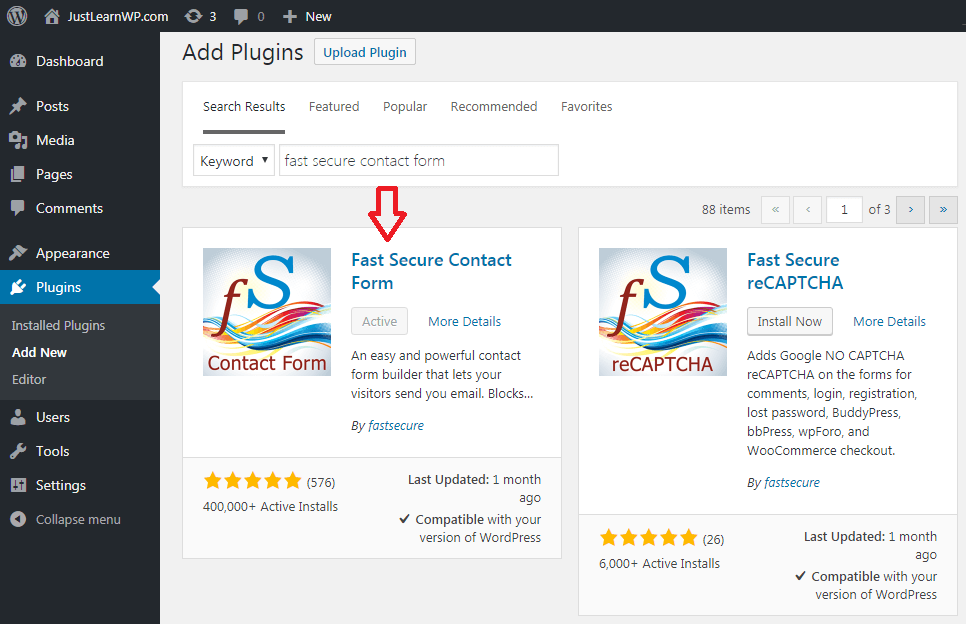
После того, как плагин установлен и активирован, вы можете перейти в « Настройки»> «Контактная форма FS» или посетить «Плагины»> «Установленная страница», чтобы просмотреть все установленные плагины. Нажмите на ссылку «Настройки», чтобы просмотреть все настройки плагина Fast Secure Contact Form.
Добавление новой контактной формы
На скриншоте ниже вы можете увидеть основные настройки плагина Fast Secure Contact Form.
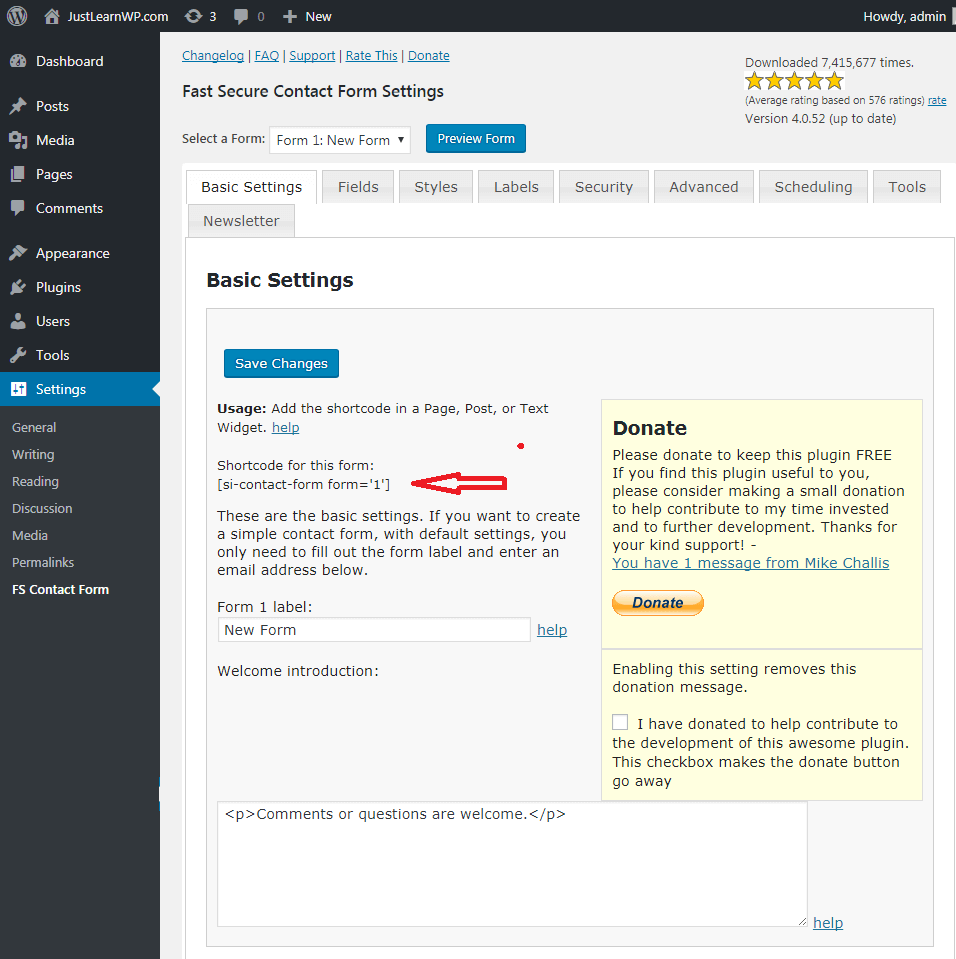
В раскрывающемся меню «Выбрать из» вы увидите три варианта.
- Форма 1 – Новая форма
- Форма 2 – Новая форма
- Добавить новую форму
Вы можете нажать синюю кнопку предварительного просмотра, чтобы увидеть предварительный просмотр вашей формы в реальном времени. В основных настройках вы можете найти шорткод [si-contact-form form='1'] , который вы можете вставить в любой пост, страницу или область виджета, где вы хотите, чтобы ваша форма отображалась.
Обычной практикой является создание новой специальной страницы для контактов. Перейдите в Страницы > Добавить новую , чтобы создать новую страницу. Добавьте заголовок для своей страницы, например « Свяжитесь с нами» , и выберите текстовую вкладку. Не используйте визуальный редактор для вставки шорткода.
Теперь добавьте следующий [si-contact-form form='1'] в текстовую область. Сохраните изменения. Нажмите кнопку предварительного просмотра, чтобы увидеть, как ваша контактная форма выглядит в интерфейсе. Если вас устраивают настройки, нажмите кнопку публикации.
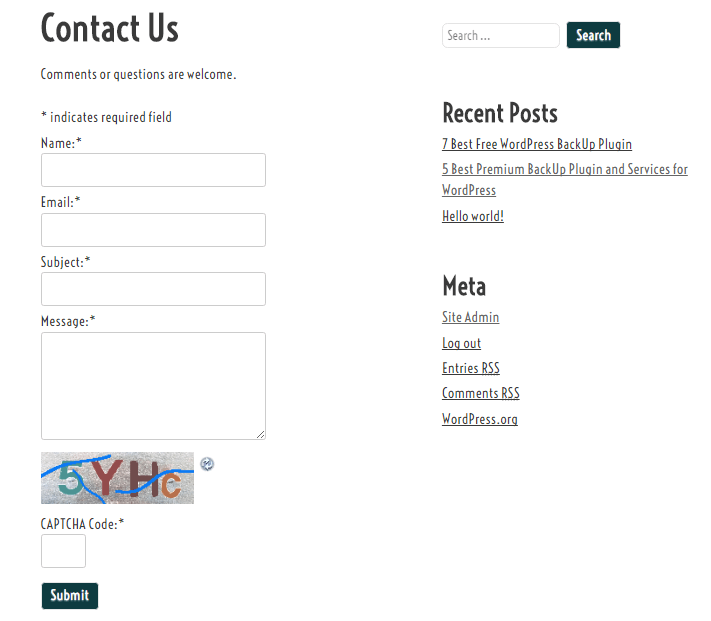
На приведенном выше снимке экрана вы можете увидеть предварительный просмотр формы, созданной с помощью плагина Fast Secure Contact Form. Базовая форма очень проста и имеет все необходимые поля, необходимые для базовой контактной формы.
- Имя
- Эл. адрес
- Предмет
- Сообщение
- Капча
После того, как ваша форма запущена, пришло время убедиться, что ваша контактная форма работает правильно, чтобы ваши посетители могли отправлять вам сообщения без каких-либо проблем.
Типы полей для создания расширенных форм
Некоторые бесплатные плагины контактов WordPress не позволяют создавать расширенные формы, в бесплатной версии доступны только основные поля, но плагин Fast Secure Contact имеет все поля, необходимые для создания полезных форм.
Нажмите на вкладку «Поля», чтобы добавить или удалить любое поле в форме. Текущая версия имеет 16 типов полей.
- Текст
- Текстовое поле
- Флажок и флажок-несколько
- Радио
- Выберите и выберите несколько
- Вложение
- Данные и время
- Эл. адрес
- URL-адрес
- Пароль
- Скрытый
- Fieldset (коробка открыта) и Fieldset (коробка закрыта)
После того, как ваша форма заполнена и вы опубликовали свою страницу контактной формы, посетите свою страницу контактной формы и отправьте тестовое сообщение себе. Последняя версия 4.0.52 Fast Secure Contact Form корректно работала на нашем демонстрационном сайте. Мне удалось получить тестовое сообщение.
Настройки электронной почты и устранение неполадок
Устранение неполадок : отправить тестовое письмо
На странице настроек Fast Secure Contact Form щелкните вкладку «Инструменты», чтобы просмотреть настройки резервного копирования и проверки электронной почты.
В первом разделе есть опция «Отправить тестовое письмо». Если вы не получаете электронное письмо от своей формы, попробуйте этот тест, поскольку он может отображать информацию об устранении неполадок.
В разделе «Инструменты и резервное копирование» вы найдете следующие настройки.
- Отправить тестовое письмо
- Копировать настройки
- Настройки резервного копирования
- Восстановить настройки
- Сбросить и удалить
Настройки электронной почты

На вкладке «Основные настройки» вы можете увидеть все настройки электронной почты. По умолчанию форма Fast Secure Contact Form отправляет все сообщения электронной почты на адрес электронной почты администратора, но если вы хотите изменить или добавить другой адрес электронной почты, вы можете добавить его здесь.
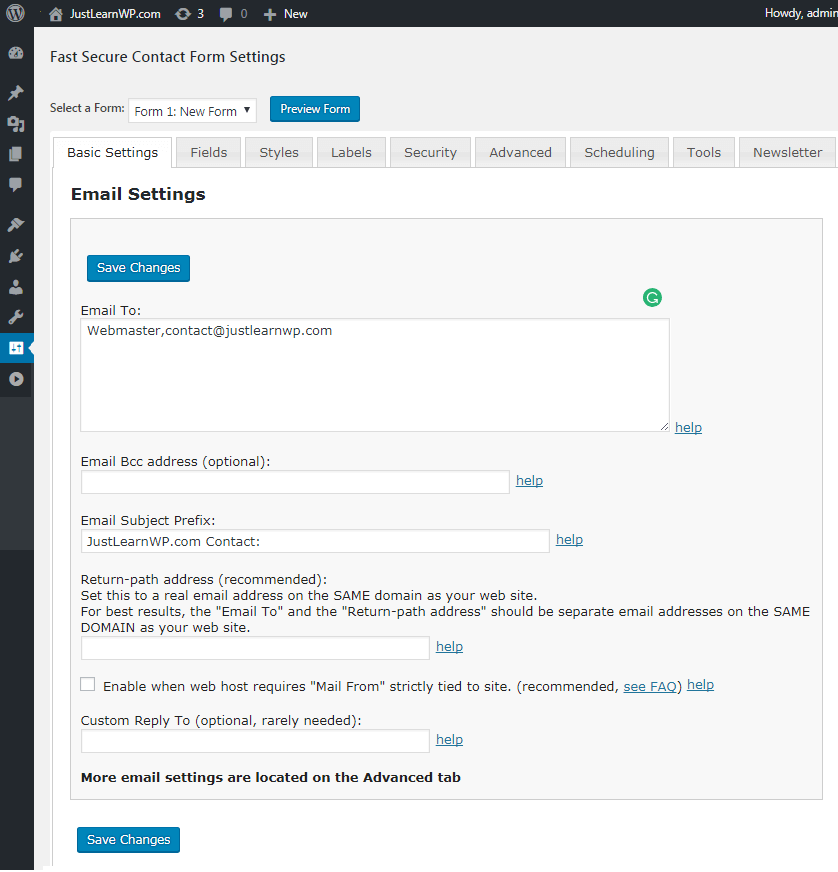
Опция Email BCC позволяет вам получать сообщения Bcc (слепая копия). Вы можете отправить несколько или один, оба метода приемлемы. В теме письма вы можете добавить собственную тему.
В расширенных настройках электронной почты есть следующие параметры.
- Настройки подтверждения по электронной почте
- Настройки перенаправления
- Расширенные настройки формы
- Расширенные настройки электронной почты
- Настройки тихой удаленной отправки
Электронное письмо с подтверждением : если вы хотите, чтобы форма автоматически отправляла сообщение электронной почты с подтверждением пользователю, отправившему форму, просто установите флажок Включить сообщение электронной почты с подтверждением .
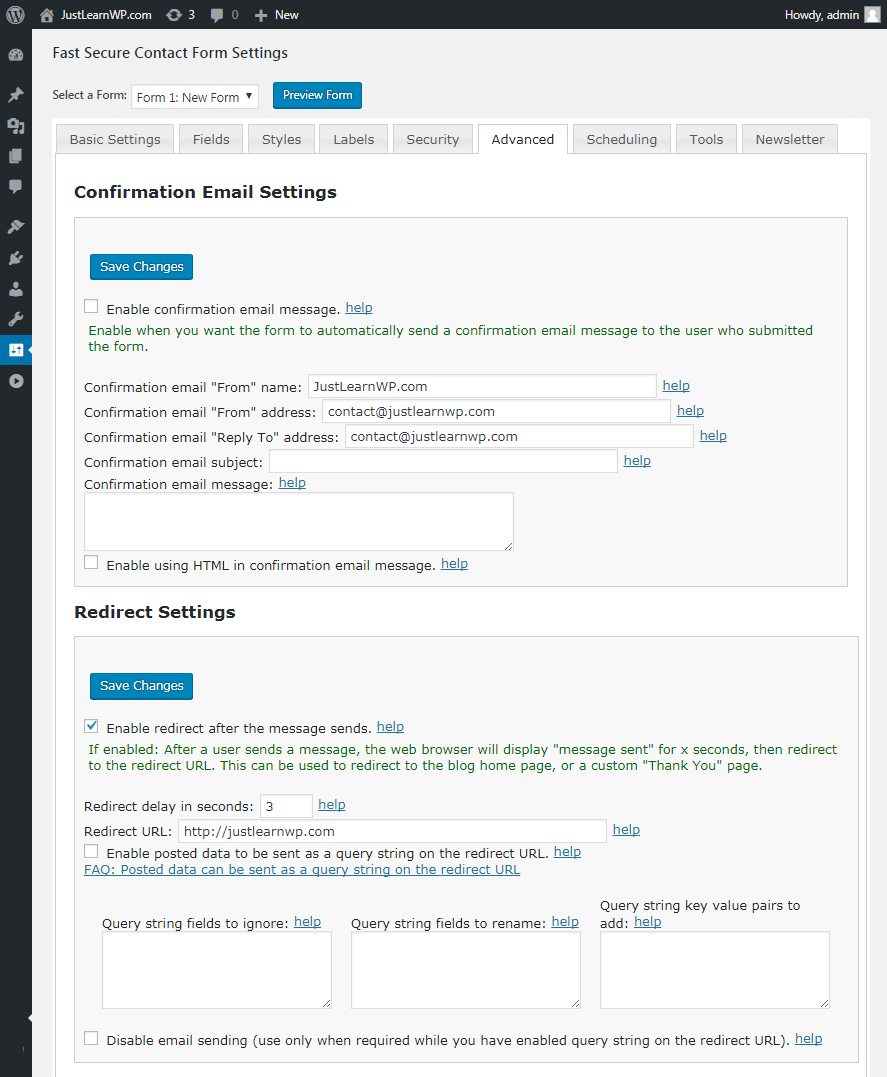
Если включены настройки перенаправления : после того, как пользователь отправит сообщение, веб-браузер будет отображать «сообщение отправлено» в течение x секунд, а затем перенаправить на URL-адрес перенаправления. Это можно использовать для перенаправления на домашнюю страницу блога или пользовательскую страницу «Спасибо».
Настройки Conformation и Redirect полезны, но вам не нужно менять здесь большинство других настроек.
CAPTCHA и защита от спама
На вкладке «Безопасность» у нас есть следующие 3 параметра.
- Настройки CAPTCHA : Image Captcha ограничивает спам, требуя, чтобы пользователь прошел тест Secure Image CAPTCHA перед публикацией. Вы также можете включить Google reCAPTCHA V2.
- Настройки Akismet : Akismet — очень популярный плагин для предотвращения спама. Если вы установили и активировали этот плагин, форма будет проверена с помощью Akismet, чтобы предотвратить спам.
- Настройки защиты домена : помогает предотвратить автоматическую публикацию спама из сторонних форм.
Пользовательские стили для форм В разделе «Настройки стиля» вы можете добавлять/редактировать все стили CSS для своих форм. У вас есть возможность использовать внутреннюю или внешнюю таблицу стилей.
Бронирование встреч и онлайн-планирование с помощью vCita
Вы также можете позволить своему клиенту записываться на прием и запрашивать услуги онлайн. это очень просто и легко улучшить вашу контактную форму с онлайн-планированием. Просто перейдите на вкладку «Планирование» и нажмите ссылку «Настройки кнопки планирования». Вы будете перенаправлены на vCita DashBoard.
Не забудьте установить флажок Добавить кнопку планирования в форму. После этого рядом с вашей контактной формой будет добавлена кнопка «Назначить встречу».
Другие плагины WordPress от vCita
Плагины WordPress от vCita помогут вам создавать веб-сайты, которые будут отличаться от ваших конкурентов, укрепляя присутствие в Интернете, привлекая больше потенциальных клиентов и предоставляя отличный сервис.
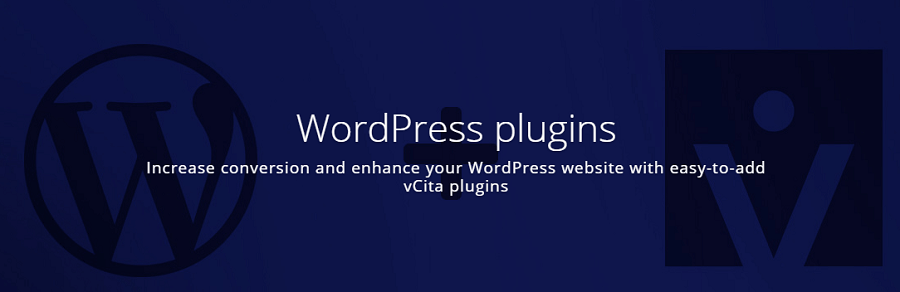
Плагины vCita для WordPress позволяют легко добавлять расширенные инструменты, такие как онлайн-планирование, онлайн-платежи, контактные формы, обмен файлами и многое другое.
Доступны следующие плагины.
Запись на прием : добавьте кнопку расписания или отобразите календарь и предложите услуги, сборы, места и сотрудников, а также позвольте своим клиентам запланировать телефонный звонок, встречу или услугу прямо с вашего веб-сайта.
Бесплатный конструктор контактных форм HTML : простой в использовании конструктор форм с возможностью перетаскивания, который позволяет создавать собственные формы и добавлять их на любую страницу вашего веб-сайта.
CRM и управление контактами : плагин vCita WordPress CRM отправляет каждый запрос клиента в онлайн-репозиторий контактов, помогая вам управлять своей клиентской базой и следить за клиентами, захваченными через ваш веб-сайт WordPress.
Формы онлайн-платежей : принимайте платежи по кредитным картам на своем веб-сайте WordPress. Получайте оплату быстрее с помощью кнопки «Оплатить сейчас» или платежной формы.
Захват потенциальных клиентов с призывом к действию: захватите больше потенциальных клиентов и предупредите посетителей о новых сообщениях, предстоящих встречах или неоплаченных счетах.
Скачать бесплатные плагины WordPress от vCita
Заключительные слова
Мы использовали последнюю версию этого плагина формы WordPress, и это очень простой и удобный плагин со всеми функциями, которые вам нужны для создания полезных форм для вашего личного блога или клиентской части.
Все необходимые типы полей доступны в этом бесплатном плагине. И вам не нужно знать HTML или CSS, чтобы использовать этот плагин. Формы по умолчанию выглядят великолепно, но опытные пользователи могут настраивать стили форм.
